Содержание:
Небольшая, но мощная программа GetDataBack способна восстанавливать файлы на всех типах жестких дисков, flash-накопителей, виртуальных образах и даже на машинах в локальной сети.
GetDataBack построена по принципу «мастера», то есть имеет пошаговый алгоритм работы, что очень удобно в условиях нехватки времени.
Восстановление файлов на дисках
Программа предлагает выбрать сценарий, по которому были потеряны данные. Руководствуясь этим выбором, GetDataBack определит глубину анализа выбранного накопителя.
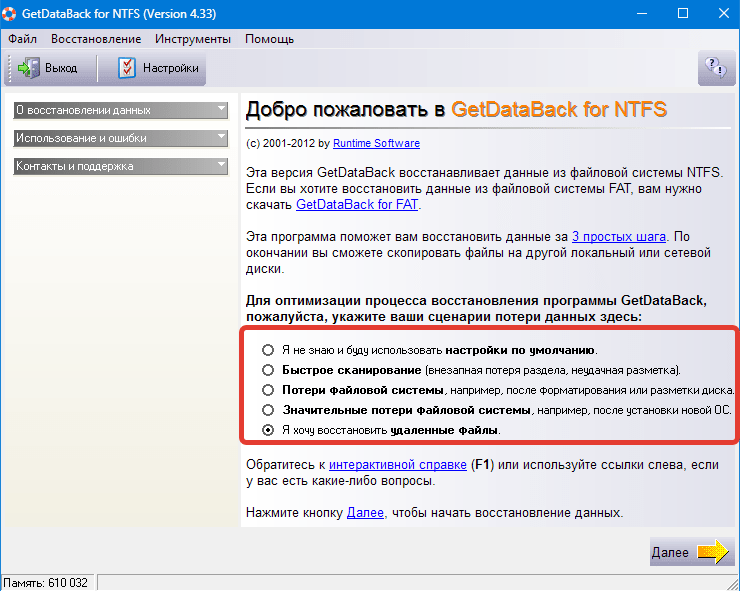
Настройки по умолчанию
Этот пункт позволяет на следующем шаге вручную настроить параметры сканирования.
Быстрое сканирование
Быстрое сканирование имеет смысл выбрать, если была сделана разметка диска без форматирования, а также диск стал недоступен вследствие аппаратного сбоя.
Потери файловой системы
Данная опция поможет восстановить данные, если диск был размечен, отформатирован, но ничего на него не записывалось.
Значительные потери файловой системы
Под значительными потерями подразумевается запись большого количества информации поверх удаленной. Такое может произойти, к примеру, при установке Windows.
Восстановить удалённые файлы
Самый простой, с точки зрения восстановления, сценарий. Файловая система в этом случае не повреждена и записано минимум информации. Подойдёт, если, например, только что была очищена корзина.
Восстановление файлов в образах
Интересной особенностью GetDataBack является восстановление файлов в виртуальных образах. Программа работает файлами форматов vim, img и imc.
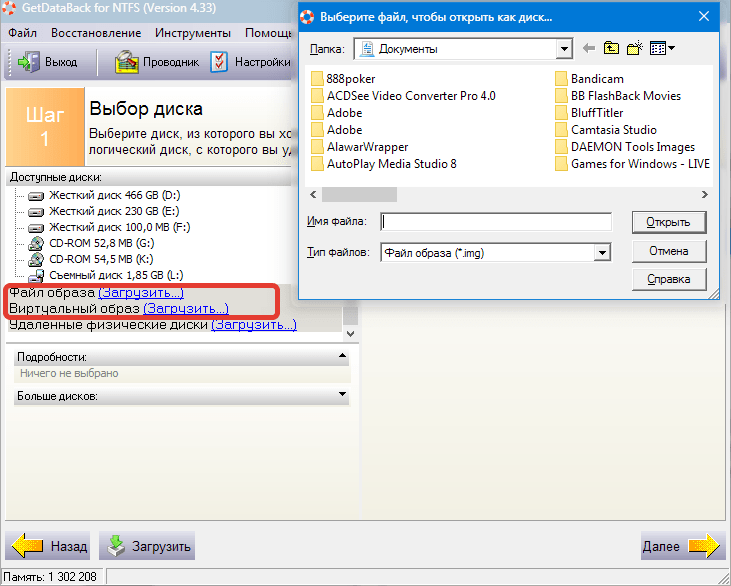
Восстановление данных на компьютерах в локальной сети
Ещё одна фишка – восстановление данных на удаленных машинах.
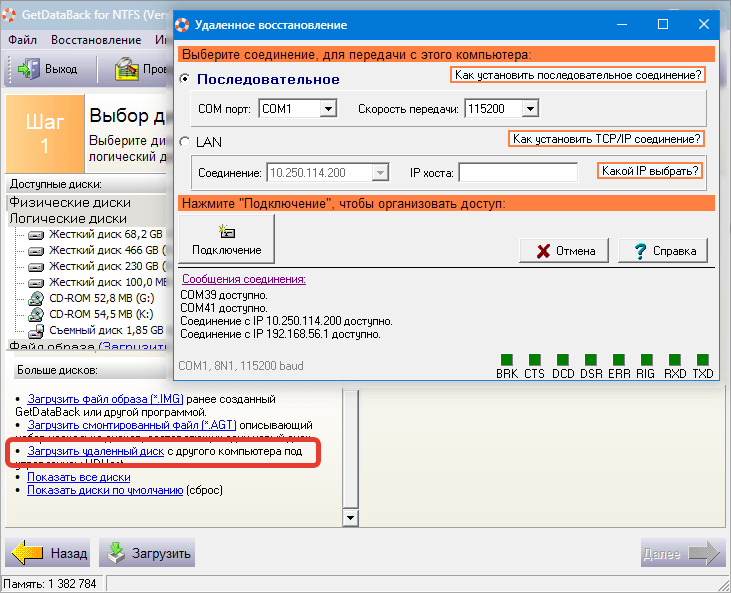
Подключиться к компьютерам и их дискам в локальной сети можно как через последовательное соединение, так и по LAN.
Плюсы GetDataBack
1. Очень простая и быстрая программа.
2. Восстанавливает информацию с любых дисков.
3. Присутствует функция удаленного восстановления.
Минусы GetDataBack
- Официально не поддерживает русский язык.
- Разделена на две версии — для FAT и NTFS, что не всегда удобно.
GetDataBack – своеобразный «мастер» восстановления файлов с различных носителей информации. Хорошо справляется с задачами возвращения утраченной информации.
 Наш Telegram каналТолько полезная информация
Наш Telegram каналТолько полезная информация
 Как изменить адрес электронной почты в Epic Games
Как изменить адрес электронной почты в Epic Games
 Пропали игры из библиотеки Epic Games
Пропали игры из библиотеки Epic Games
 Как установить Epic Games
Как установить Epic Games
 Как пополнить Epic Games
Как пополнить Epic Games
 Как ускорить загрузку в Epic Games
Как ускорить загрузку в Epic Games
 Установка Spotify на iPhone
Установка Spotify на iPhone
 Как отключить автономный режим в Outlook
Как отключить автономный режим в Outlook
 Как убрать рекламу в Spotify на компьютере
Как убрать рекламу в Spotify на компьютере
 Добавление тени объекту в Adobe Illustrator
Добавление тени объекту в Adobe Illustrator
 Обращение в поддержку Epic Games
Обращение в поддержку Epic Games
 Подключение двухфакторной аутентификации в Epic Games
Подключение двухфакторной аутентификации в Epic Games
 Как привязать аккаунт Xbox к Epic Games
Как привязать аккаунт Xbox к Epic Games
 Регистрация аккаунта в Epic Games
Регистрация аккаунта в Epic Games
 Смена языка в Adobe Illustrator
Смена языка в Adobe Illustrator
 Устранение проблем с приостановленной синхронизацией фото в iCloud
Устранение проблем с приостановленной синхронизацией фото в iCloud
 Создание пригласительной ссылки на конференцию в Zoom
Создание пригласительной ссылки на конференцию в Zoom
 Синхронизация фото в iCloud на разных устройствах
Синхронизация фото в iCloud на разных устройствах
 Что делать, если не заходит в учетную запись Epic Games
Что делать, если не заходит в учетную запись Epic Games
 Способы изменения языка в Zoom на разных устройствах
Способы изменения языка в Zoom на разных устройствах
 Скачивание APK-файлов приложений из Google Play Маркета
Скачивание APK-файлов приложений из Google Play Маркета lumpics.ru
lumpics.ru
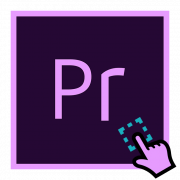



вы серьезно? сами пишете что не поддерживает русский язык (как и есть у меня на немецком), и тут же кидаете скрины на русском. с русской версией и инструкции не требуются
Здравствуйте, Аноним. В статье написано, что русский язык не поддерживается ОФИЦИАЛЬНО, а не вовсе отсутствует. Автор использует любительский перевод, который был скачан со стороннего сайта, а затем нужные файлы заменены. В самой программе нет возможности поменять язык, а немецкий у вас выбран, вероятно, потому, что вы скачали софт как раз с немецкой версии сайта. Снова откройте главную страницу, если она отображается на немецком, внизу в самом нажмите кнопку «EN». Так вы скачаете программу на английском, установите ее заново и начинайте использование.
Да помогло! Спасибо!